Repositori Unit Lengkung (AUR)
AUR merupakan bahagian penting dari keseluruhan hubungan Linux Linux. Oleh itu, AUR adalah repositori yang didorong oleh komuniti yang menganjurkan pelbagai pakej pemasangan yang serba boleh dalam sistem operasi Arch Linux. AUR juga membolehkan anda mengehoskan pakej yang ekstrinsik ke domain pangkalan data Arch Linux rasmi. Salah satu faktor bermanfaat dari AUR ialah kebanyakan pakej di repositori ini mematuhi AUR sebelum secara rasmi menjadi sebahagian daripada pangkalan data Arch Linux.
Ini secara konvensional mengikuti kriteria urutan yang membentuk tiga paket kardinal. PKGBuilds membolehkan pengguna mengakses sumber pakej melalui makepkg, dan anda boleh memasang perisian atau aplikasi dengan memasukkan Pacman, pengurus pakej root sistem operasi Arch Linux.
Tujuan utama AUR adalah untuk mewakilkan maklumat pakej komuniti untuk pemendapan pakej tersebut di repositori simpanan masyarakat, bersama dengan pangkalan data Linux. Komuniti AUR dapat memilih pakej untuk menjadi sebahagian dari repositori komuniti, mengingat sifat kelaziman dan keaslian lesen.
Fungsi AUR
AUR membolehkan anda memilih fail dari simpanan simpanan PKGB dan kemudian secara automatik membentuk pakej sendiri. Mereka yang mempunyai pemahaman yang tegas mengenai fungsi AUR dapat menggunakannya dengan berkesan, tetapi bagi pemula, disarankan untuk membentuk asas-asas Arch Linux dan pengedarannya sebelum memulakan dengan AUR.
AUR merangkumi banyak jenis pakej, jadi pakej yang dikemas kini dilengkapi dengan nama yang berbeza untuk mengelakkan pertembungan di dalam simpanan dengan program dengan nama yang sama. Pengaturcara cenderung menggunakan AUR untuk pemasangan pakej kerana ini adalah pendekatan yang selamat dengan pakej yang dikemas kini. Memasang pakej melalui AUR agak mudah dan tidak mudah.
Menggunakan AUR dalam Arch Linux
AUR dapat membantu dalam memuat turun dan memasang program dan pakej di Arch Linux dan pengedarannya yang berkaitan, seperti Manjaro. Anda boleh memasang AUR dengan mengikuti dua langkah yang disenaraikan di bawah:
- Langkah 1: Pasang AUR
- Langkah 2: Aktifkan AUR
Prasyarat
Syarat untuk memasang dan menggunakan AUR di Arch Linux dibenarkan oleh keperluan untuk alat yang sesuai seperti git dan repositori klon. Alat-alat ini adalah komponen penting untuk memasang dan menggunakan AUR di Arch Linux.
$ sudo pacman -Syu

Memasang AUR
Pemasangan AUR di Arch Linux dapat dikategorikan kepada dua kaedah:
- Pasang AUR dengan penolong AUR
- Pasang AUR tanpa penolong AUR
Pasang AUR dengan Pembantu AUR
Sekiranya anda ingin memasang Arch Unit Repository melalui pembantu AUR, maka anda mungkin mempertimbangkan pembantu yang aktif dan terawat dengan baik bernama auracle-git, aurutils, trizen, yay, dan pacaur.
Pilih salah satu pembantu dan teruskan memasang AUR pada sistem Arch Linux anda. Setelah prasyarat dipenuhi dalam sistem dalam bentuk yang dikemas kini, anda boleh memasang AUR di Linux dengan mudah. Keluarkan arahan berikut untuk memasang pakej AUR pada pelayan anda:
$ sudo pacman -S git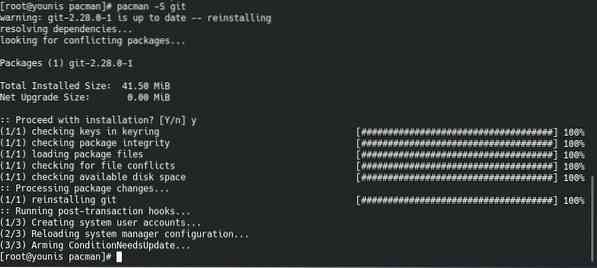

Untuk menerapkan perubahan, direktori aktif paket mengeluarkan perintah berikut:
$ cd yayUntuk memulakan proses pembinaan, masukkan arahan berikut:
$ makepkg -si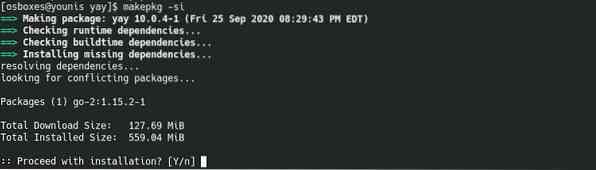
Pembantu yang telah saya pilih untuk memasang pakej AUR adalah yay. Anda juga boleh memilih pembantu lain, mengikut pilihan anda. Untuk memasang pakej, keluarkan arahan berikut:
$ yay -S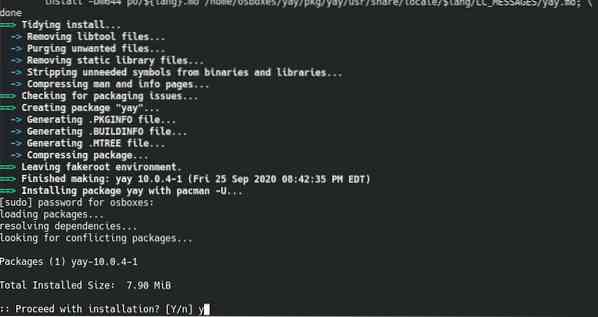
Ganti nama pakej dalam perintah di atas dengan pakej yang ingin anda pasang.
Pasang AUR Tanpa Pembantu AUR
Tidak perlu selalu menggunakan pembantu AUR untuk memasang AUR bersama dengan pakejnya masing-masing pada edaran Arch. Tetapi, untuk ini, anda mesti mengesahkan aspek tertentu dari pakej yang diinginkan yang mungkin anda hadapi di halaman AUR. Perhatikan kategori berikut sebelum memasang sebarang pakej AUR:
- Kebergantungan
- Populariti
- Lesen
- Maklumat terkini
Apabila anda mendapat bantuan daripada penolong AUR, pakej diperiksa secara automatik melalui pengguna yang dipercayai. Tetapi, jika anda memuat turun pakej sendiri, maka anda harus memeriksa kelayakan ini sebelum memasang pakej di pelayan utama anda.
$ git clone [URL pakej]Dalam arahan di atas, letakkan URL pakej yang ingin anda muat turun dari halaman AUR.
Sebagai contoh, andaikan anda ingin memasang pakej desktop Telegram. Kemudian, arahan di atas akan kelihatan seperti ini:
$ git klon https: // aur.archlinux.org / telegram-desktop-git.git
Sekarang, gunakan arahan kedua:
$ cd [nama pakej]Cukup masukkan nama pakej anda dalam arahan di atas untuk menukar simpanan aktif pakej. Untuk pakej desktop telegram, arahan ini akan diubah seperti berikut:
$ cd telegram-desktop-git
Sekarang, jalankan arahan terakhir ini, dan pakej anda akan berjaya dipasang dengan program bangunan:
$ makepkg -si
Kesimpulannya
Ringkasnya, AUR menjadikan penggunaan pakej di Arch Linux menjadi mudah. Anda juga boleh memutuskan sama ada akan mendapat sokongan daripada pembantu AUR. Setelah mengikuti langkah-langkah yang disebutkan di atas, anda boleh menggunakan AUR dengan Arch Linux tanpa masalah.
 Phenquestions
Phenquestions


